Lưu trữ dữ liệu trên nhiều thiết bị giúp bạn sao lưu dữ liệu của mình trong trường hợp khẩn cấp. Một trong số đó là sao chép file ghi âm từ điện thoại Android sang máy tính. Theo dõi bài viết để biết cách làm ngay bạn nhé!
Bạn có thể chép file qua trung gian hoặc sử dụng cáp USB. Bài viết dưới đây Học viện iT sẽ hướng dẫn chi tiết các bước chép file, giúp bạn dễ dàng hơn trong quá trình lưu trữ thông tin.
Có thể bạn quan tâm: Tìm hiểu kiến trúc hệ điều hành Android
Chép file ghi âm từ điện thoại Android sang máy tính qua trung gian
Đây là cách chia sẻ file ghi âm lên ứng dụng bên thứ 3, sau đó tải về máy tính, laptop. Ứng dụng trung gian có thể là Google Drive, Gmail hoặc mạng xã hội Zalo, Messenger,… Bài viết dưới đây chúng tôi sẽ hướng dẫn bạn cách sao chép file ghi âm từ điện thoại Android sang máy tính qua Gmail.
Bước 1: Truy cập ứng dụng Ghi âm → Nhấn và giữ vào tệp bất kỳ → Đánh dấu chọn các tệp bạn muốn chia sẻ → Click Chia sẻ.
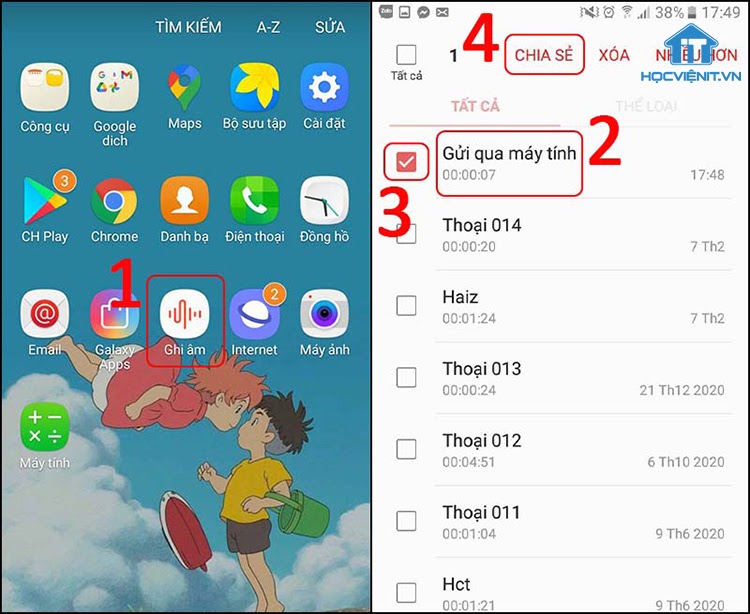
Bước 2: Chọn phương thức chia sẻ là Gmail → Nhập địa chỉ email người nhận, nhập tiêu đề và nội dung → Chọn Gửi (mũi tên màu xanh).
Có thể tự gửi cho mình để không làm phiền người khác.
Xem thêm: Tìm hiểu kiến trúc hệ điều hành Android
Bước 3: Đăng nhập Gmail trên máy tính → Mở email chứa file ghi âm và bấm nút Tải xuống.
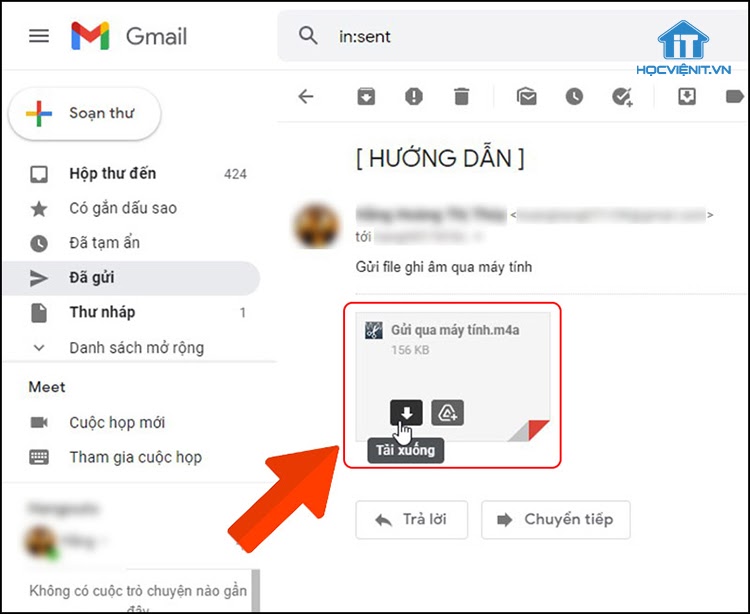
Sử dụng cáp USB
Bước 1: Kết nối máy tính và điện thoại của bạn bằng cáp USB → Trên máy tính sẽ xuất hiện ổ bộ nhớ điện thoại của bạn.
Bước 2: Chọn ổ chứa dữ liệu điện thoại của bạn, như trong hình minh họa là Galaxy J7.
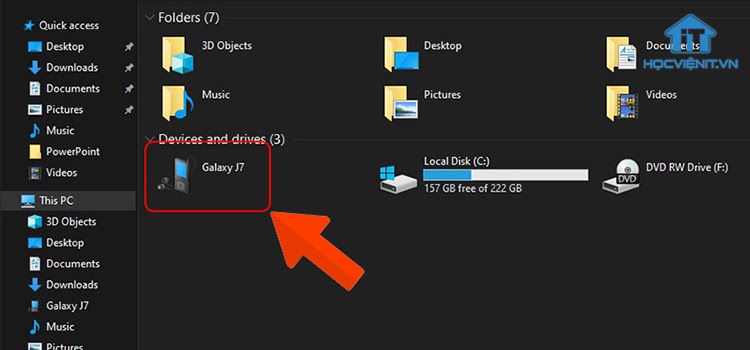
Bước 3: Click chọn Phone → Voice Recorder.
Bước 4: Chọn các file ghi âm mà bạn muốn chép vào máy tính → Nhấn chuột phải → Chọn Copy.
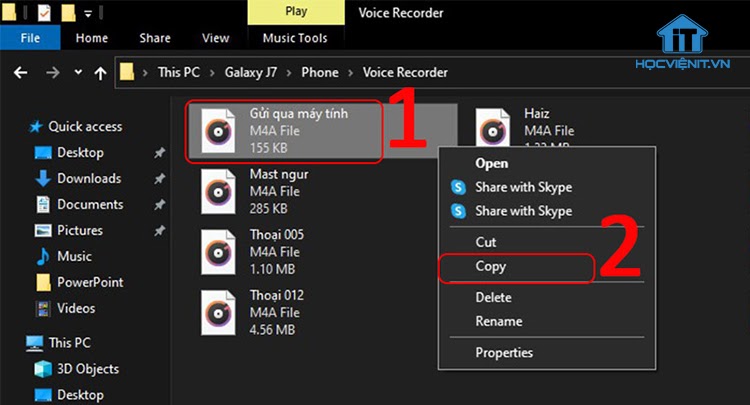
Bước 5: Mở thư mục bạn muốn lưu file ghi âm → Bấm chuột phải chọn Paste, file ghi âm sẽ được sao chép qua máy tính.
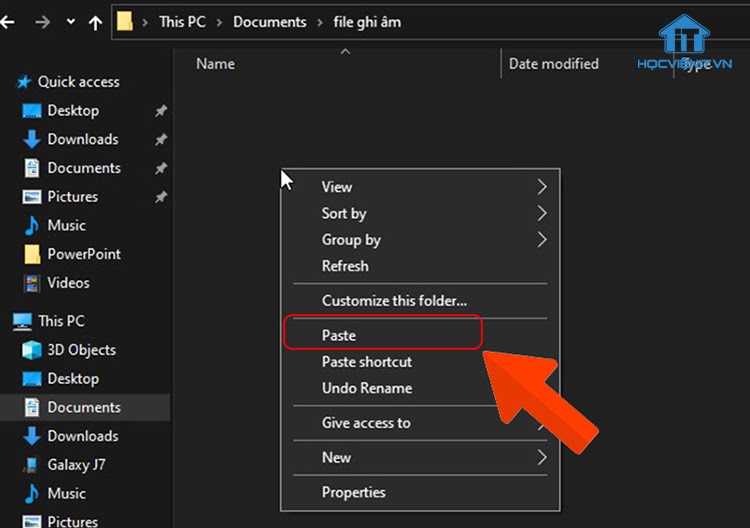
Hy vọng sau khi tham khảo, bạn có thể tự mình chép file ghi âm từ điện thoại Android sang máy tính. Cảm ơn các bạn đã theo dõi, cùng chờ đón những thông tin hữu ích được chúng tôi chia sẻ trong những bài viết tiếp theo.
Mọi chi tiết xin vui lòng liên hệ:
CÔNG TY CỔ PHẦN HỌC VIỆN IT
MST: 0108733789
Tổng đài hỗ trợ: 024 3566 8686 – Hotline: 0981 223 001
Facebook: www.fb.com/hocvienit
Đăng ký kênh Youtube để theo dõi các bài học của Huấn luyện viên tốt nhất: http://bit.ly/Youtube_HOCVIENiT
Hệ thống cơ sở đào tạo: https://hocvienit.vn/lien-he/
Học viện IT.vn – Truyền nghề thực tế cùng bạn đến thành công!




Bài viết liên quan
Hướng dẫn vệ sinh RAM – Làm chủ kỹ năng bảo dưỡng RAM laptop, PC
Thao tác vệ sinh RAM giúp loại bỏ bụi bẩn, oxi hóa, đảm bảo máy...
Th6
Hướng dẫn tải sơ đồ mạch cho học viên mới
Sơ đồ mạch giúp kỹ thuật viên hiểu rõ cách các linh kiện trên main...
Th6
Laptop bị hở vỏ: Nguyên nhân và cách khắc phục
Laptop bị hở vỏ là một lỗi thường gặp và khá phổ biến, ảnh hưởng...
Th6
5 cách sửa lỗi phím Fn không sử dụng được trên laptop
Phím Fn thường được sử dụng kết hợp với các phím chức năng F1-F12 để...
Th6
Hướng dẫn thay IC nguồn laptop theo quy trình cơ bản
Trong bài viết này, Học Viện IT thực hiện một hướng dẫn chuyên sâu về...
Th6
Hướng dẫn vệ sinh bảo dưỡng MacBook cho học viên mới
Các bộ phận phần cứng MacBook như quạt tản nhiệt, bo mạch chủ, CPU/GPU và...
Th6